Google geschoven met een update voor de stabiele kanaal van zijn browser Chrome, gisteren bracht de versie van de browser naar 42.
Hiermee komt de tweede fase van een grote verandering met betrekking tot hoe plugins worden behandeld door de browser.
Als u Ghacks weet je dat Google het besluit om een fase van zogenaamde NPAPI plug-ins in de browser Chrome en Chromium dit jaar.
NPAPI plug-ins gebruik van een oude plugin API van de Netscape-dagen. Java, Silverlight en andere populaire technologieën maken gebruik van deze API te integreren in browsers zoals Chrome of Firefox.
Chrome ondersteunt een nieuwe API, genaamd PPAPI, die wordt niet beïnvloed door deze beweging. Adobe Flash maakt gebruik van de nieuwe API in Chrome bijvoorbeeld.
Google in de eerste fase geblokkeerde plug-ins in Chrome, maar gebruikers toeliet om opnieuw in te schakelen direct in de browser.
Deze directe optie is verwijderd in fase twee.

Chrome-gebruikers kunnen nog steeds voorrang op de blokkering van de plug-ins in Chrome:
- Typ chrome://flags in de adresbalk van de browser en druk op enter.
- Zoeken naar chrome://flags/#enable-npapi op de pagina. Of, direct laden.
- Inschakelen met een klik op de link.
- Start de browser opnieuw.
Alle NPAPI plug-ins geïnstalleerd in Chrome weer verkrijgbaar is.
De tweede mogelijkheid om plugins voor het moment is om gebruik te maken van het beleid. U hoeft te installeren Chrome Beleid Sjablonen eerste om die functionaliteit inschakelen.
Eenmaal gedaan, doet u het volgende:
- Zoeken “geeft een lijst met geactiveerde plugins” in de root vermelding van de nieuw geïnstalleerde sjabloon.
- Dubbelklik op het item te openen in de configuratie.
- Stel deze in op ingeschakeld.
- Klik op volgende om de “lijst van ingeschakelde plug-ins”.
- Om alle, de waarde toe te voegen * naar het eerste veld en klik op ok. Dit is een jokerteken geeft aan dat alle plug-ins moeten worden ingeschakeld.
- U kunt ook het toevoegen van een plugin naam als waarde, bijvoorbeeld Java of Shockwave-Flash.
Bekijk deze pagina voor meer details en informatie over registersleutels.
Let op dat beide methoden kunnen niet worden gebruikt na September 2015 wanneer de NPAPI plug-ins zijn uitgeschakeld permanent in Chrome.
Wat gebeurt er als u toegang wilt krijgen tot inhoud waarvoor NPAPI plug-ins?
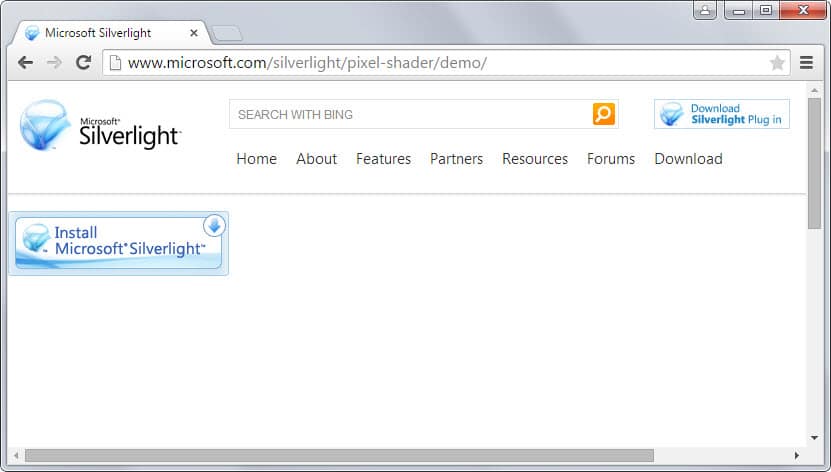
Alle inhoud die vereist NPAPI plug-ins worden niet geladen in Chrome niet meer. De browser zal niet gooien een foutmelding of suggesties om plugins te installeren, maar de site die u op zou kunnen.
U kan een installatie prompt in plaats van de werkelijke inhoud of een foutmelding. Dat is geheel afhankelijk van de site die u toegang tot al zijn en niet meer op de Chrome-browser.
Wat kunt u doen als u plug-ins vereisen dat Chrome niet ondersteunt?
Er zijn slechts twee opties die je hebt, waarvan er slechts één redelijk lijkt:
- Overschakelen naar een andere webbrowser ondersteunt deze plug-ins.
- Niet updaten van Chrome voor een verblijf op een versie die ondersteuning biedt voor plug-ins.
Het is onduidelijk recht is nu of Chroom-gebaseerde browsers, zoals Opera of Vivaldi volgt Google Chrome door het permanent blokkeren van de NPAPI plug-ins.
Minstens de twee browsers genoemde ondersteuning plugins nu en niet hebben geïmplementeerd, de eerste blokkering van plugins.
Het is daarom waarschijnlijk dat plugins beschikbaar blijven in die browsers. Gezien het feit dat ze veel van hun architectuur met Chrome, kunnen zij een goede keuze voor gebruikers die behoefte hebben aan het gebruik een andere browser om toegang te krijgen plugin inhoud.
Hoe om uit te vinden welke plugins zijn beschikbaar in Chrome?

Er is geen knop of menu-item dat u kunt klikken op het Chrome-interface te geven in de lijst van plug-ins. Wat u hoeft te doen is belasting chrome://plugins/ direct in de browser.
Daar vind je een hele lijst van plugins in de browser herkent. Uitgeschakelde plug-ins worden weergegeven met een grijze achtergrond, terwijl ingeschakeld die met een witte achtergrond.
Een klik op inschakelen of uitschakelen van de link onder een plugin lijst verandert de toestand in de browser. Als u werkt met Chrome 42 of hoger en niet opnieuw ingeschakeld NPAPI plug-ondersteuning, zie je alleen de native PPAPI plugins vermeld op deze pagina.